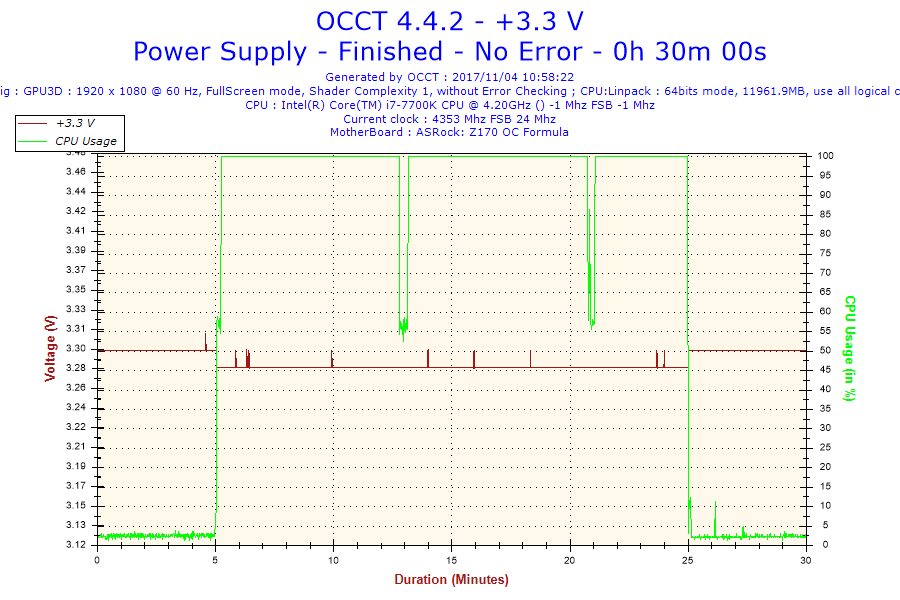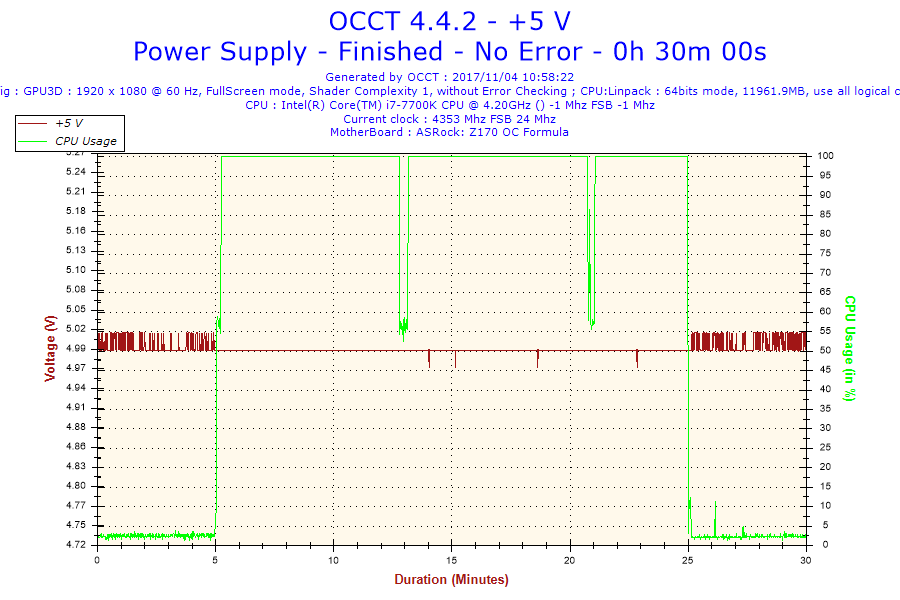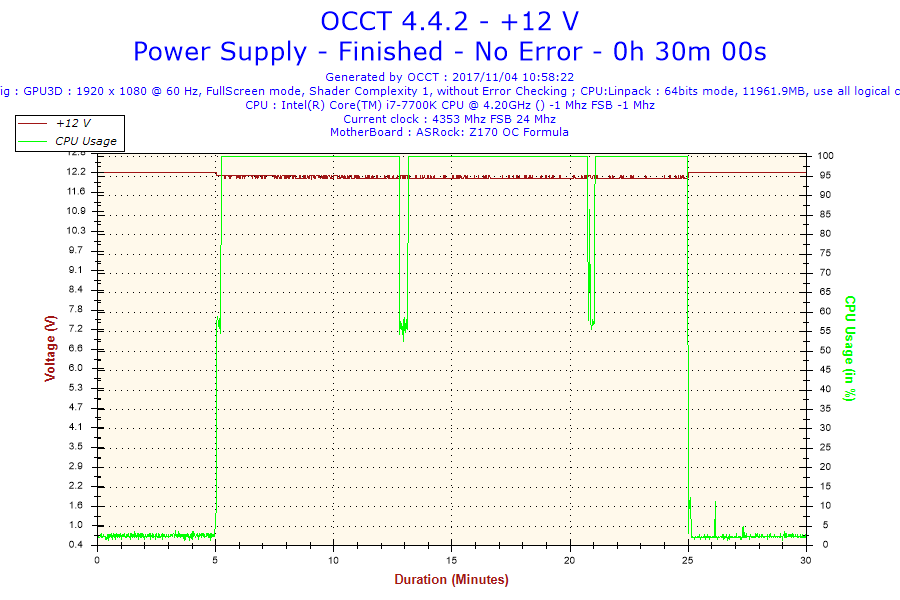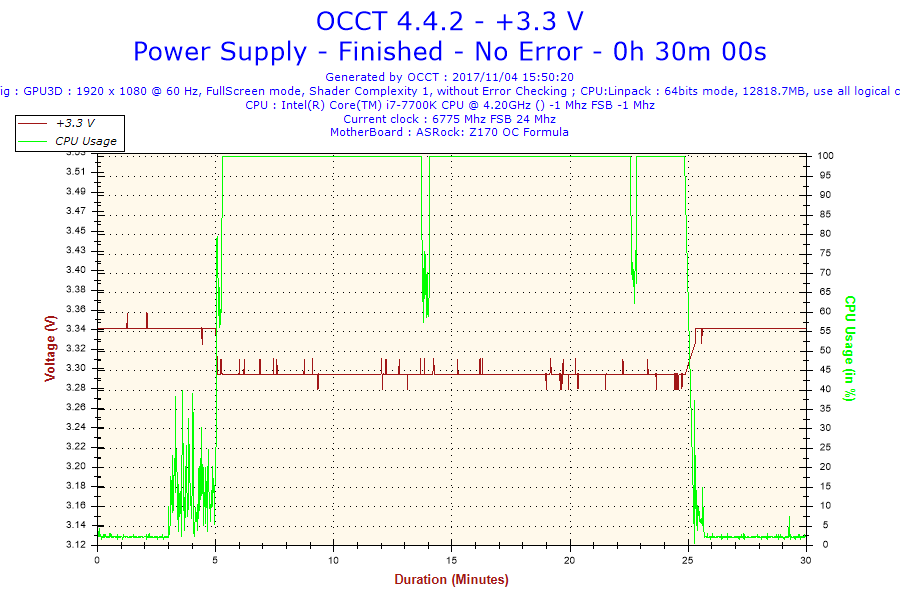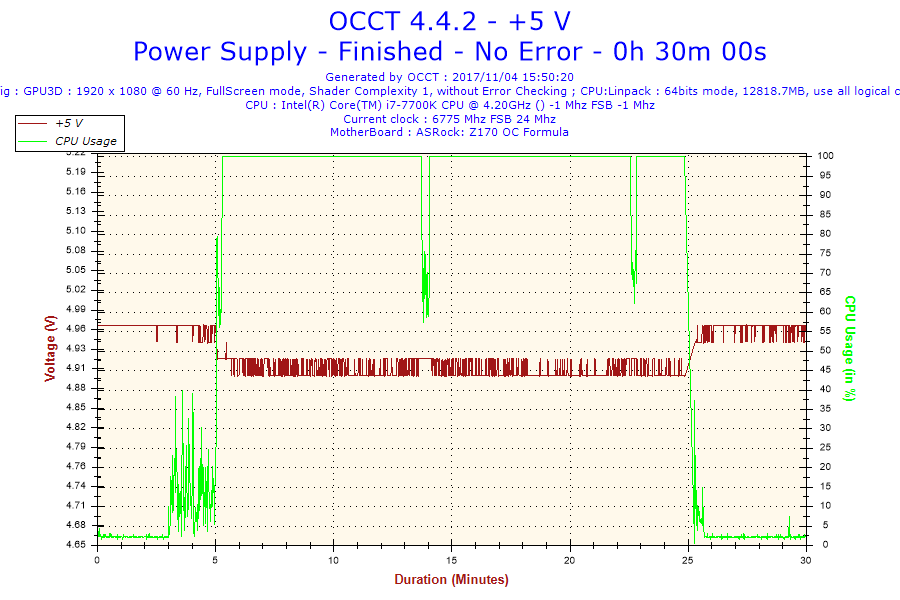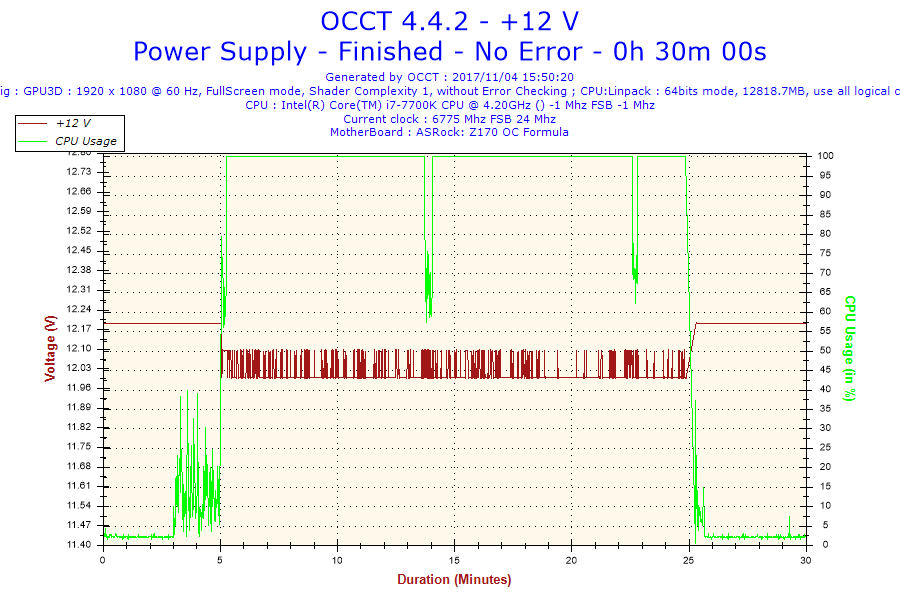![]()
![]() 前言
前言XFastest台中網聚的部分已經舉辦好幾年了,這一次的舉辦地點也跟往年一樣,在台中的南山人壽台中教育訓練中心。在現場有許多新產品可以讓玩家們現場觀看並接觸到,並且能夠與其他電腦硬體方面的玩家們和廠商代表交流。來分享一下自己對產品的看法和建議等等。
這次參加的廠商的類型非常的多,有主機板、顯示卡、記憶體、SSD、HDD、機殼、電源供應器、散熱方案、電競周邊等等,甚至還有電子工程散熱液體這種一般玩家比較不會接觸到的產品。各家廠商都拿出這一季最新與主打的產品來展示解說。
當然,這次的活動不僅有新品展示與解說的部分,還有知識王挑戰,最後剩下的勝利者可以抱走價值很高的獎品。還有最後的抽獎活動,有入場參加的玩家只要完成攤位巡禮並蓋滿各攤位的章,就可以參加抽獎。當然在會中有提供免費的點心,這些幾乎都是少不了的。
以下就來介紹這次的廠商內容
活動時間:2017年11月11日 12:00~17:30
活動地點:南山人壽台中教育訓練中心(台中市烏日區成功西路300號)
![]()
![]()
↑相信這些廠商大家應該都不陌生
這次主辦方XF同樣有提供台北光華商場到台中活動會場的付費交通車服務,費用包含保險、車資與中午的便當
![]()
![]()
![]()
↑抵達活動會場的情況,當時抵達的時候其實還蠻早的
![]()
↑這次還有現場直播,讓沒辦法現場到來的玩家也能夠線上觀看
![]() 活動開始與外場攤位介紹IROCKS
活動開始與外場攤位介紹IROCKS![]()
![]()
↑這次irocks展出各種軸體與設計的電競鍵盤,包括了K76M、K76M PLUS、K70E等等的型號。軸體從常見的四色機械軸到電容式都有。以及具備RGB功能的滑鼠墊,算是一個創新的設計
=========================================================================
GALAXY影馳![]()
![]()
↑影馳同樣以nvidia系列的顯示卡為展示主軸,這次主打的是自家的自製系列EXOC,在外觀上使用白色的散熱器,型號從入門的1050Ti到高階的1070都有。以及GAMER V100T SSD。
=========================================================================
Antec 安鈦克![]()
![]()
↑Antec這次展出NEO ECO GOLD系列的新款電源供應器,這顆在網路上已經有多篇開箱了。以及P110 LUCE、P110 SILENT中高階玩家機殼,前者採透側設計,後者則是以靜音為主軸的設計。
=========================================================================
fractal design![]()
![]()
![]()
↑fractal design展出CELSIUS S24/S36一體式水冷設備,方便玩家輕鬆安裝。以及DEFINE Mini C T6、MESHIFY C這兩款高階透側機殼
=========================================================================
美光Micron Crucial![]()
![]()
↑Micron Crucial則是展出一系列自家的記憶體與SSD方案的產品。在記憶體方面從入門裝機定位的產品,到高階的ballistix系列都有展出。以及SSD的部分,在MX300方面有一般的SATA介面的,當然也有M.2介面可供選擇。
=========================================================================
華擎 ASROCK![]()
![]()
↑華擎展出幾片主打高階客群的太極系列的主機板。包括intel X299與AMD X399系列的產品。以及一旁的X299E-ITX 板子所組成的主機。能夠將X299平台濃縮在ITX板型的板子上真得很吃RD的功力。
=========================================================================
華碩 ASUS![]()
![]()
↑ASUS 當然也是主打主機板的部分,同樣展出兩款ITX系列的高端板子。包括STRIX Z370-I GAMING、X370-I GAMING等等這些。還有ROG系列的電競周邊與螢幕,像是Claymore機械式鍵盤與ROG SCABBARD鼠墊。以及高回報率SWIFT PG27VQ電競顯示器
=========================================================================
WD![]()
WD這次主打的則是SSD的部分,沒有看到HDD方面的產品。在SSD的部分分成入門、中階、高階的產品,分別是Green、Blue與Black系列
=========================================================================
東芝Toshiba![]()
![]()
↑東芝也是以儲存產品為主要展示的產品,包括內接式HDD與外接式HDD
=========================================================================
海韻Seasonic![]()
↑海韻當然是以電源供應器為主,包括Focus、Focus+系列金牌電源供應器,還有Prime與air touch等等系列的產品。
=========================================================================
希捷Seagate![]()
↑Seagate主要以內接式硬碟為主,在BARRACUDA PRO系列已經有出到高達單顆10TB的產品了。
=========================================================================
羅技 Logitech![]()
↑羅技放面當然也是主打電競周邊,包括各種無線與有線的滑鼠、電競鍵盤等等
=========================================================================
迎廣 InWin![]()
↑迎廣方面展出最新的POLARIS系統風扇與301C、102的機殼
=========================================================================
聯力Lian Li![]()
↑聯力也是展示一系列的高階機殼,像是alpha 330等等
=========================================================================
Inno3D![]()
↑Inno3D也是展出幾款顯示卡,包括高階ICHILL系列與一般的系列
=========================================================================
Gigabyte AORUS![]()
![]()
![]()
技嘉這回主打AORUS電競系列的產品,包括AORUS主機板與電競周邊。以及給筆電用的GAMING BOX外接式顯卡方案。能夠在基於Thunderbolt™ 3介面下讓筆電能夠享受桌上型顯卡的高等效能
=========================================================================
Coolermaster![]()
![]()
↑Coolermaster展出高端的機殼,包括MASTERCASE H500P與COSMOS C700P機殼。以及多種電競周邊,包括鍵盤與耳機
=========================================================================
Fujitsu![]()
↑Fujitsu展出三款採用intel方案的筆記型電腦
=========================================================================
XFX![]()
![]()
↑XFX當然也是展出電源供應器,包括金牌的XTR系列與銅牌的XT系列,基本上都是由海韻代工
=========================================================================
金士頓 Kingston![]()
↑金士頓除了自家以往最有名的記憶體與SSD外,這次更偏重於周邊Hyper X的展示
=========================================================================
AverMedia圓剛![]()
↑圓剛展出了一系列的直播設備,包括影像截取方案與收音方案,對於專業的實況主來說可說是一流的夢幻設備
=========================================================================
曜越 TT![]()
↑曜越的部分展出電競周邊與機殼
=========================================================================
3M![]()
![]()
![]()
↑3M算是這次攤位中展出最特別的東西的廠商了,這次展出的是一台全部浸泡在3M專利的電子工程液體來進行散熱的主機,其中CPU甚至完全沒有用上塔散,顯示卡的風扇也沒有轉,就能穩定運行FURMARK。並且本身是氟化液體,易揮發,對於環境來說的傷害與毒性非常的低,十分的安全。可說是非常厲害的技術
=========================================================================
![]()
↑當然會後抽獎是不能少的,這些就是會後會抽出來與活動送的東西,其中價值前幾高的應該是那顆WD 3D NAND Blue 1TB SSD和金士頓的HyperX bundle box(包含電競鍵盤、滑鼠、耳機、鼠墊等大禮包)
=========================================================================
![]() 活動開場
活動開場![]()
這次的活動行程表
![]()
這次同樣是由XF站長Kevin上台開場,宣布網聚活動正式開始
![]() 技術課程上半場: 華擎ASRock、華碩ASUS、Cooler Master、技嘉Gigabyte、3M華擎ASRock
技術課程上半場: 華擎ASRock、華碩ASUS、Cooler Master、技嘉Gigabyte、3M華擎ASRock![]()
技術課程第一間廠商由華擎的PM代表:東東 上台進行講解
![]()
![]()
華擎首先介紹的是Z370系列的高階主機板。在8代(Coffee Lake)的intel CPU中,擁有比7代還要更多的核心數。
![]()
![]()
![]()
![]()
![]()
![]()
華擎自家Z270與Z370的板子對比,Z370上強化了VRM、Hyper DDR4設計等等的新亮點。12相供電與Combo Caps、ULTRA M.2等技術也一並搭載
![]()
![]()
![]()
![]()
![]()
還有華擎的X299旗艦平台的”妖板”。在ITX這樣的尺寸上,能夠塞進X299平台的高端CPU與許多功能。高達四條的DDR4 SO-DIMM、3條的ULTRA M.2、6個SATA都一並的放進去。並且還有知名水冷廠商Bitspower 配套散熱方案,能夠實現組裝ITX的小型旗艦的高效能電腦。
![]()
![]()
![]()
![]()
![]()
還有這款MicroSTX的主機板,在ITX板型的基礎上略微擴張。能夠放下MXM的顯卡,並且功能應有盡有。能夠實現僅2.7L超小體積的高效能電腦
=========================================================================
華碩ASUS華碩這次主要展示講解兩大產品線,板卡類零組件與電競周邊。
![]()
![]()
![]()
![]()
在顯示卡方面近期推出了最新的ROG Strix GTX 1070 Ti A8G顯卡,在散熱方面使用了與DIE接觸更好的Maxconnect散熱底面,以及能夠與顯卡溫度連動的風扇插槽Fan Connect II。還有刺客教條系列AC Origins配色版本的顯卡可供選擇。
![]()
![]()
在主機板方面,這次同樣主打迷你尺寸ITX系列,像是ROG STRIX X370-I GAMING與Z370-I GAMING。兼顧AMD與Intel的平台。在許多重要與特色的功能上同樣不缺席。
![]()
![]()
![]()
![]()
滑鼠的部分則是新款的ROG GLADIUS II Origin,在微動設計上採用輕易拔插更換的設計,讓使用者不用動用到烙鐵與悍錫就能直接更換微動,十分方便。當然RGB、ASUS Arua Sync這些功能也一定有搭載的
=========================================================================
COOLERMASTER![]()
![]()
![]()
![]()
Coolermaster這次介紹的是散熱風扇與散熱器系列的產品。在散熱風扇主打的是RGB功能。有Pro 120/140這種高端型號,還有MF120L比較平價的款式以及MF200R:直徑20公分的大型風扇
![]()
![]()
![]()
![]()
![]()
另外還有RGB控制器,小型的為手動控制,另一款大型的則可以連接電腦由軟體控制RGB發光,能設定數種模式。
![]()
![]()
![]()
![]()
以及一系列風冷與MasterLiquid水冷系列的散熱器。
並且上述產品有RGB功能的,基本上都支持四大主機板廠的RGB軟體,可以輕鬆的獲得RGB同步的相容性
=========================================================================
技嘉 Gigabyte![]()
技嘉這次同樣將主力產品放在自家電競品牌AORUS上,新發表的AORUS產品線包含顯示卡、電競周邊(鍵鼠、耳機)、以及電源與散熱器等
![]()
![]()
![]()
新發表的AORUS GTX 1080 Ti 、1080 Xtreme系列的顯示卡產品擁有許多的特色。在散熱方面的極致強化是這次的特點
![]()
還有這個前述攤位巡禮提到的筆電用TB3顯卡外接盒,透過他就能夠讓筆電享受桌上型等級的顯卡性能
![]()
![]()
![]()
![]()
其他的AORUS產品線的部分,包括AC300W電競機殼、P650B電源供應器、以及散熱與與電競電腦椅等等,AORUS產品線都有一並包含
=========================================================================
3M3M算是以往沒有露面過的廠商,在這個場合出現,如果沒看過了話。我想一般人應該不好猜到它這次所要發表的東西
![]()
![]()
![]()
這次3M所發表的是高端的液冷解決方案,液冷有別於玩家常見的水冷,是將整台主機的所有零件都浸泡在電子工程液內進行散熱的方案
![]()
![]()
3M電子工程液採用氟化液體,對人體與環境幾乎沒有公害。並且相較於水冷雨氣冷的風扇與水冷排所運作的聲音。液冷方案完全不用風扇即可達到更優質的散熱效果。
![]()
![]()
3M的液冷方案被廣泛用於各種有大量熱源需要被處理產業,不僅是高端超級電腦與伺服器上,還有鐵路與重工業等方面也有採用。
=========================================================================
中場休息時間,主辦單位提供點心盒供大家享用
=========================================================================
![]() 技術課程下半場: 金士頓Kingston、迎廣IN WIN、羅技Logitech、希捷Seagate、曜越 Thermaltake、WD金士頓 Kingston
技術課程下半場: 金士頓Kingston、迎廣IN WIN、羅技Logitech、希捷Seagate、曜越 Thermaltake、WD金士頓 Kingston![]()
技術課程下半場的第一場由金士頓Kingston所開始。這次金士頓主打的產品為HyperX系列的電競周邊。
![]()
HyperX Pulsefire 職業及高準度FPS電競滑鼠搭載耐用的Omron微動開關與內建四組DPI預設值,方便玩家根據遊戲進行選擇。加大的滑鼠鼠腳能夠確保滑鼠運行的順暢感
![]()
HyperX Alloy Elite 機械式鍵盤採用了玩家一致認可的標桿軸體: CHERRY MX系列,增強耐用與可靠度。以及耀眼的LED光條和實鋼框架,整體的設計顯得穩重高端
![]()
![]()
![]()
![]()
HyperX Cloud Revolver S電競耳機搭載錄音室等級的錄音效果,7.1模擬杜比聲道的技術等。HyperX Cloud Alpha則是搭載50mm大型雙音腔驅動單體設計。能夠為玩家帶來很棒的電聲娛樂效果
=========================================================================
迎廣IN WIN![]()
![]()
![]()
![]()
迎廣這次介紹了102機殼,在前面板與側面板分別用上了高品質且特別設計的咬花開孔設計,以及免螺絲的快拆玻璃側板。整體設計十分的樸素且精緻。在玻璃側板方面使用了3mm厚的強化玻璃。並且擁有絕佳的水冷散熱空間設計。
![]()
![]()
![]()
而POLARIS風扇採用與主機板同步的RGB燈光技術,可以不用控制盒即可達到RGB效果,並且外殼採用鋁框設計
![]()
還有Mars 變形風扇,能夠自由伸縮且變換進出氣的方向,算是目前風扇中很創新的設計
=========================================================================
羅技 Logitech![]()
羅技這次所帶來的產品當然就是前面攤位巡禮所提到的周邊的部分
![]()
![]()
這次羅技主打的鼠王: G903,搭載許多高規格的技術,包括LIGHTSPEED 無線傳輸技術、PMW3366 高階感應器、與機械式按鈕等特色
![]()
另一款G603的部分,同樣也是採用無線傳輸技術,以及特別加強的電池續航力
![]()
G613無線電競鍵盤,同樣前述滑鼠的無線技術也有搭載。軸體方面採用自家ROMER-G特色的軸體,以及可同步連線到多個主機的連線功能
![]()
另一款G443電競耳機,搭載7.1 環繞音效定位DTS音訊、PRO-G 先進大型發聲單體,並且可將麥克風卸下,成為外出聆聽音樂用的耳機
=========================================================================
希捷 Seagate希捷這次所分享的產品當然就是自家的內接式HDD,但自家的內接式HDD鎖賣的不僅是硬體與單純的硬體保固,更有平價的資料救援保險方案可供消費者購買選擇
![]()
希捷現在在台灣也有原廠直營的服務中心了,能夠提供消費者更即時的服務。並且還有原廠資料救援的服務可供消費者選擇
![]()
![]()
由於硬碟內部是十分精密的製程,任何的誤差或汙染都會影響到產品的品質。希捷的生產工廠部屬了大量的自動化產線來確保產品良率與提高同時間內的產能。
![]()
現在希捷的產品線分成三種系列(顏色)
在一般桌上型電腦裝機用、需要全天候24X7運作的監控場合與NAS專用的。均有其適合的產品線
![]()
以往只有在資料中心等級的硬碟上才看到的到12TB容量,現在在新款的梭魚PRO系列上就有了,一般消費者也能夠輕鬆的在通路上購得。並且新梭魚PRO系列的產品上,提供有6-12TB的容量選擇,並且全面提供五年保固與贈送兩年的原廠資料救援方案。
![]()
在2.5吋的產品上也有2TB高容量並搭載NAND FLASH加速技術的產品可供選擇
![]()
![]()
![]()
![]()
Rescue硬碟資料救援保險計畫,僅需一年4.99美金(約台幣160元)就能夠讓你手上的希捷硬碟參加這個計畫,換算下來每天不到台幣0.5元。並且幾乎包含了所有的送救援所產生的費用
因為是原廠所建立的救援實驗室,因此擁有很高的救援成功率。並且救援回來的資料還會額外給你另一顆硬碟儲存,不必退回。
相較於市面上的資料救援的部分,就算只是單純的RAID錯誤、軟體錯誤的報價,可能都高達好幾千元。如果要進行開盤則是至少上萬元起跳,而且技術方面可能也未必可靠。仿間甚至有硬碟救援業者本身沒有無塵室,而是一個中介商將硬碟送至中國大陸的廠商進行救援。過程十分的不可靠且不透明。現在希捷推出了一年只要台幣160元的硬碟救援保險方案,這價格就包含了所有產生的費用,可說是非常的棒!
=========================================================================
曜越 Thermaltake![]()
曜越主打電競產品的部分,產品從鍵鼠、耳機、甚至電競椅都有
![]()
![]()
![]()
![]()
![]()
主打的一些電競滑鼠與鍵盤,部分有搭載RGB發光功能
=========================================================================
WD![]()
這次的壓軸是WD,WD這次主要介紹其SSD的產品。在收購了Sandisk之後,轉向主打SSD的產品線,並且採用一流等級的原廠顆粒,在品質上絕對是有保障的
![]()
由於擁有了Sandisk系列原有的市占率,WD在SSD目前排名僅次於三星,是全球第二的份額
![]()
WD專利的3D NAND技術
![]()
![]()
與自家以往傳統硬碟的定位類似,以顏色分成不同的產品線。WD Green為入門級的產品,容量僅有120GB可供選擇,建議用於需求不大的機器。而WD Blue則是WD主流的產品,容量從250GB-2TB都有,適合大部分的使用者。
![]()
WD SSD的耐用度估算情況,以目前主流的250GB來說,縱使在極重度的使用環境下,仍然有大約3.5年的壽命。在一般人會使用的中度程度來說,也有14年的壽命。如果你選用更大容量的產品則會有更長的壽命。
![]()
原廠亦提供SSD Utility,方便使用者隨時查看自己的SSD的情況
![]()
![]()
WD儲存產品的組合,同樣的價格WD能夠提供性能更好的產品
=========================================================================
![]() 知識王競賽與抽獎
知識王競賽與抽獎知識王競賽就是所有的玩家利用手上的號碼牌來回答投影幕上的選擇題,並且逐步淘汰答錯的玩家,最後的獲勝者可以抱走金士頓HyperX系列的電競大禮包
![]()
恭喜這位仁兄獲得這次知識王的獎項(照片被擋住了…道歉)
![]()
當然還有會後抽獎的活動,雖然這次我都沒有得獎就是了
![]()
回程回到光華商場,想當年後面一些的那個廢墟還是彩虹3C和全球一動,不到幾年就消失了
![]() 心得結論
心得結論這次的台中網聚,許多廠商都準備了蠻多新產品與資料來介紹給各位玩家看,讓我們能夠吸收到許多產品的新知識,更可以與原廠的相關人員交流,有什麼產品上的問題都能夠現場詢問。這次到場的玩家,估計至少也有上百人左右,可見大家都很熱情的捧場。
許多產品也是十分的酷炫創新,像是這次令我印象最深刻的就是3M那台液冷式散熱的改裝主機,相信許多玩家也是這輩子第一次看到實際的全浸泡式液冷方案的機台。
在遊覽車抵達的中午時,XF還有提供訂便當的服務。以及中場休息時間,每個人都有一份點心盒。可見主辦單位的用心
這次的活動算是圓滿的成功,在時間上也沒有嚴重的拖到之類的,相信明年的台中網聚也能夠有如此的規模與想這次這樣順利的進行。
![]()
![]()

































 靜冷搭配高效率DC to DC架構與全日系電容
靜冷搭配高效率DC to DC架構與全日系電容